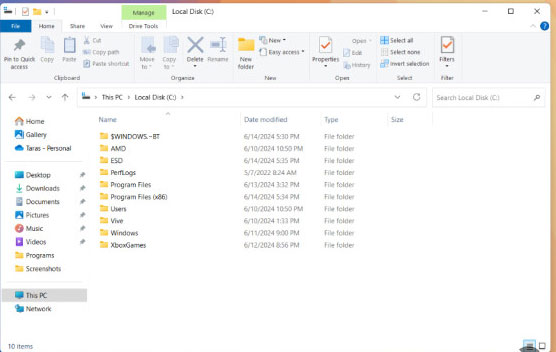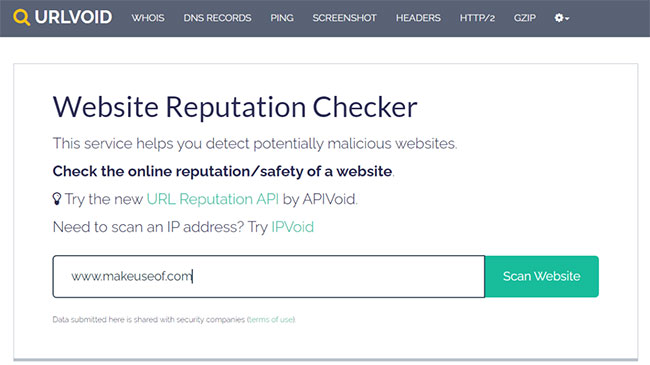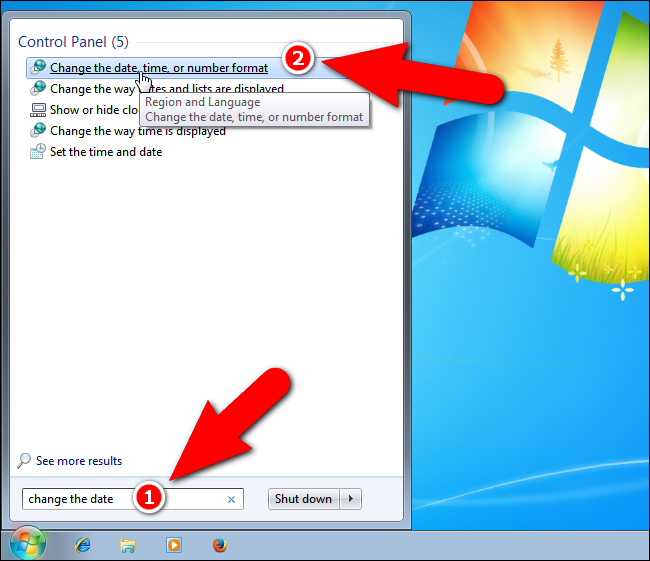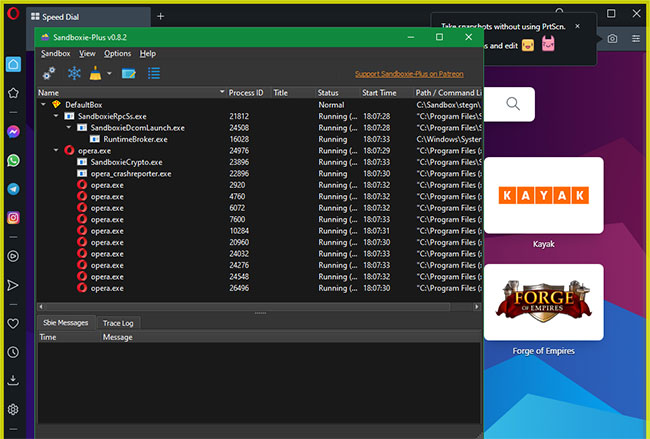Cách khôi phục vĩnh viễn trải nghiệm File Explorer cũ trong Windows 11
File Explorer trên Windows 11 được phần đông người dùng đánh giá là mang lại trải nghiệm tốt. Nó có thể không cho phản hồi nhanh thực sự nhanh, đặc biệt khi so sánh với File Explorer cũ của Windows 10, nhưng lại cung cấp cho người dùng hàng loạt tính năng bổ sung hữu ích, chẳng hạn như chế độ tab, giao diện người dùng hiện đại, khả năng xem trước nội dung tệp, v.v.
Tuy nhiên, một số người dùng vẫn chọn hiệu suất nhanh thay vì bộ tính năng phong phú. Vì vậy trong cộng đồng người dùng Windows 11, có không ít ý kiến bày tỏ sự không hài lòng với File Explorer mới, mà ủng hộ một trải nghiệm File Explorer quen thuộc tương tự trên Windows 10. Nếu bạn là một trong số đó, bài viết này sẽ hướng dẫn bạn cách khôi phục vĩnh viễn trải nghiệm File Explorer cũ trong Windows 11.
Tất cả những gì bạn cần làm là thực hiện một tinh chỉnh trong registry editor. Hướng dẫn này hoạt động trên tất cả các phiên bản Windows 11, bao gồm cả 24H2.
Khôi phục File Explorer cũ trong Windows 11
Mở Notepad và dán đoạn văn bản sau:
Windows Registry Editor Version 5.00
[HKEY_CURRENT_USER\Software\Classes\CLSID\{2aa9162e-c906-4dd9-ad0b-3d24a8eef5a0}]
@="CLSID_ItemsViewAdapter"
[HKEY_CURRENT_USER\Software\Classes\CLSID\{2aa9162e-c906-4dd9-ad0b-3d24a8eef5a0}\InProcServer32]
@="C:\\Windows\\System32\\Windows.UI.FileExplorer.dll_"
"ThreadingModel"="Apartment"
[HKEY_CURRENT_USER\Software\Classes\CLSID\{6480100b-5a83-4d1e-9f69-8ae5a88e9a33}]
@="File Explorer Xaml Island View Adapter"
[HKEY_CURRENT_USER\Software\Classes\CLSID\{6480100b-5a83-4d1e-9f69-8ae5a88e9a33}\InProcServer32]
@="C:\\Windows\\System32\\Windows.UI.FileExplorer.dll_"
"ThreadingModel"="Apartment"
[HKEY_CURRENT_USER\Software\Microsoft\Internet Explorer\Toolbar\ShellBrowser]
"ITBar7Layout"=hex:13,00,00,00,00,00,00,00,00,00,00,00,20,00,00,00,10,00,01,00,\
00,00,00,00,01,00,00,00,01,07,00,00,5e,01,00,00,00,00,00,00,00,00,00,00,00,\
00,00,00,00,00,00,00,00,00,00,00,00,00,00,00,00,00,00,00,00,00,00,00,00,00,\
00,00,00,00,00,00,00,00,00,00,00,00,00,00,00,00,00,00,00,00,00,00,00,00,00,\
00,00,00,00,00,00,00,00,00,00,00,00,00,00,00,00,00,00,00,00,00,00,00,00,00,\
00,00,00,00,00,00,00,00,00,00,00,00,00,00,00,00,00,00,00,00,00,00,00,00,00,\
00,00,00,00,00,00,00,00,00,00,00,00,00,00,00,00,00,00,00,00,00,00,00,00,00,\
00,00,00,00,00,00,00,00,00,00,00,00,00,00,00,00,00,00,00,00,00,00,00,00,00,\
00,00,00,00,00,00,00,00,00,00,00,00,00,00,00,00,00,00,00,00,00,00,00,00,00,\
00,00,00,00,00,00,00,00,00,00,00,00,00,00,00,00,00,00,00,00,00,00,00,00,00,\
00,00,00,00,00,00,00,00,00,00,00,00,00,00,00,00,00,00,00,00,00,00,00,00,00,\
00,00,00,00,00,00,00,00,00,00,00,00,00,00,00,00,00,00,00,00,00,00,00,00,00,\
00,00,00,00,00,00,00,00,00,00,00,00,00,00,00,00,00,00,00,00,00,00,00,00,00,\
00,00,00,00,00,00,00,00,00,00,00,00,00,00,00,00,00,00,00,00,00,00,00,00,00,\
00,00,00,00,00,00,00,00,00,00,00,00,00,00,00,00,00,00,00,00,00,00,00,00,00,\
00,00,00,00,00,00,00,00,00,00,00,00,00,00,00,00,00,00,00,00,00,00,00,00,00,\
00,00,00,00,00,00,00,00,00,00,00,00,00,00,00,00,00,00,00,00,00,00,00,00,00,\
00,00,00,00,00,00,00,00,00,00,00,00,00,00,00,00,00,00,00,00,00,00,00,00,00,\
00,00,00,00,00,00,00,00,00,00,00,00,00,00,00,00,00,00,00,00,00,00,00,00,00,\
00,00,00,00,00,00,00,00,00,00,00,00,00,00,00,00,00,00,00,00,00,00,00,00,00,\
00,00,00,00,00,00,00,00,00,00,00,00,00,00,00,00,00,00,00,00,00,00,00,00,00,\
00,00,00,00,00,00,00,00,00,00,00,00,00,00,00,00,00,00,00,00,00,00,00,00,00,\
00,00,00,00,00,00,00,00,00,00,00,00,00,00,00,00,00,00,00,00,00,00,00Bây giờ, hãy nhấp vào File > Save và chọn tùy chọn All items từ danh sách thả xuống “Save as type“. Đặt bất kỳ tên nào bạn thích cho tệp nhưng đừng quên đặt .reg ở cuối. Ví dụ: “file.reg“.
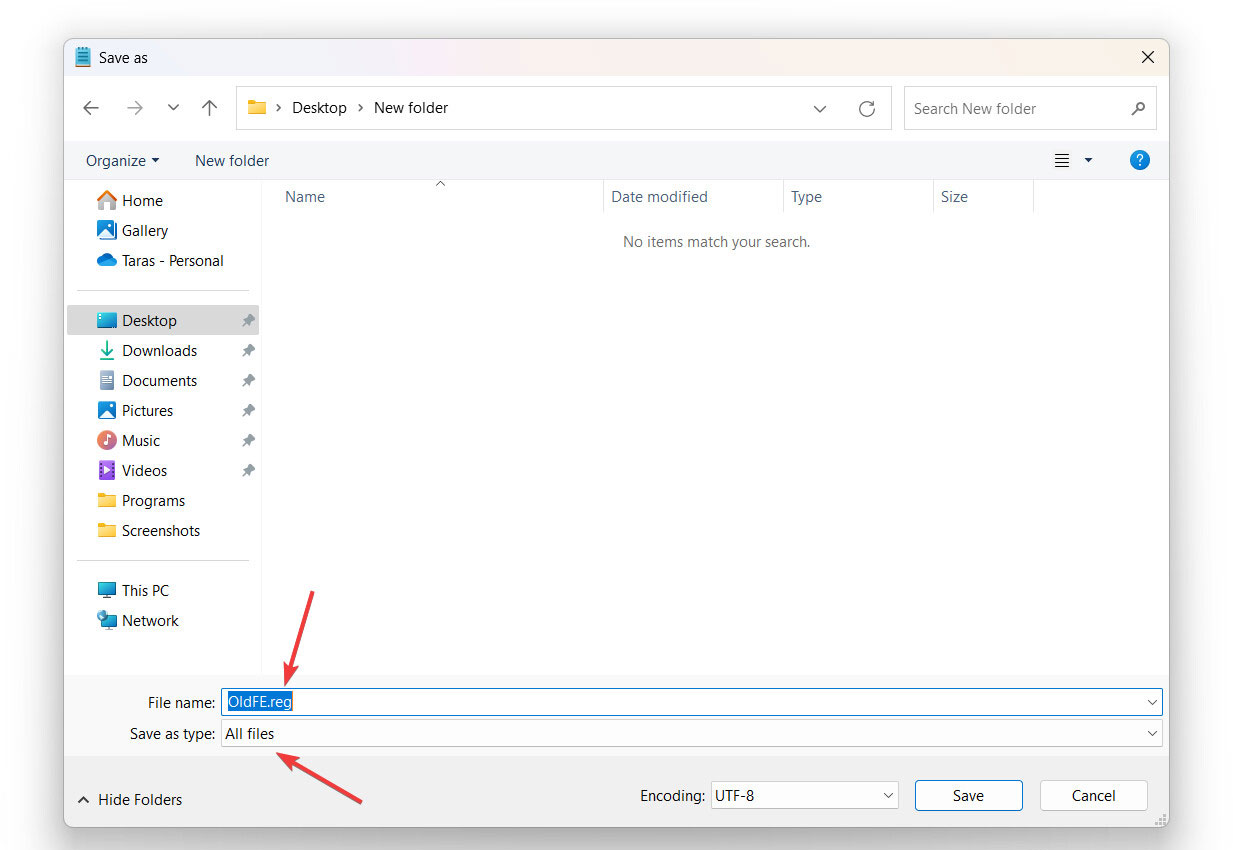
Mở tệp vừa tạo và xác nhận các thay đổi trong registry, sau đó khởi động lại Máy tính của bạn. Bây giờ bạn đã có trải nghiệm File Explorer cũ với Ribbons và thành thật mà nói, ít lỗi và cho hiệu suất tốt hơn.
Tắt File Explorer cũ trong Windows 11
Khôi phục về trải nghiệm File Explorer mới trong Windows 11 là một quá trình tương tự: bạn cần thực hiện một số thay đổi trong sổ đăng ký bằng tệp reg được chế tạo đặc biệt. Mở Notepad và dán vào đó đoạn văn bản sau:
Windows Registry Editor Version 5.00
[-HKEY_CURRENT_USER\Software\Classes\CLSID\{2aa9162e-c906-4dd9-ad0b-3d24a8eef5a0}]
[-HKEY_CURRENT_USER\Software\Classes\CLSID\{6480100b-5a83-4d1e-9f69-8ae5a88e9a33}]Nhấp vào File > Save, chọn All items và lưu tệp có phần mở rộng .reg. Mở tệp, xác nhận các thay đổi trong registry và khởi động lại Máy tính của bạn. Trải nghiệm File Explorer tiêu chuẩn trong Windows 11 sẽ quay trở lại.